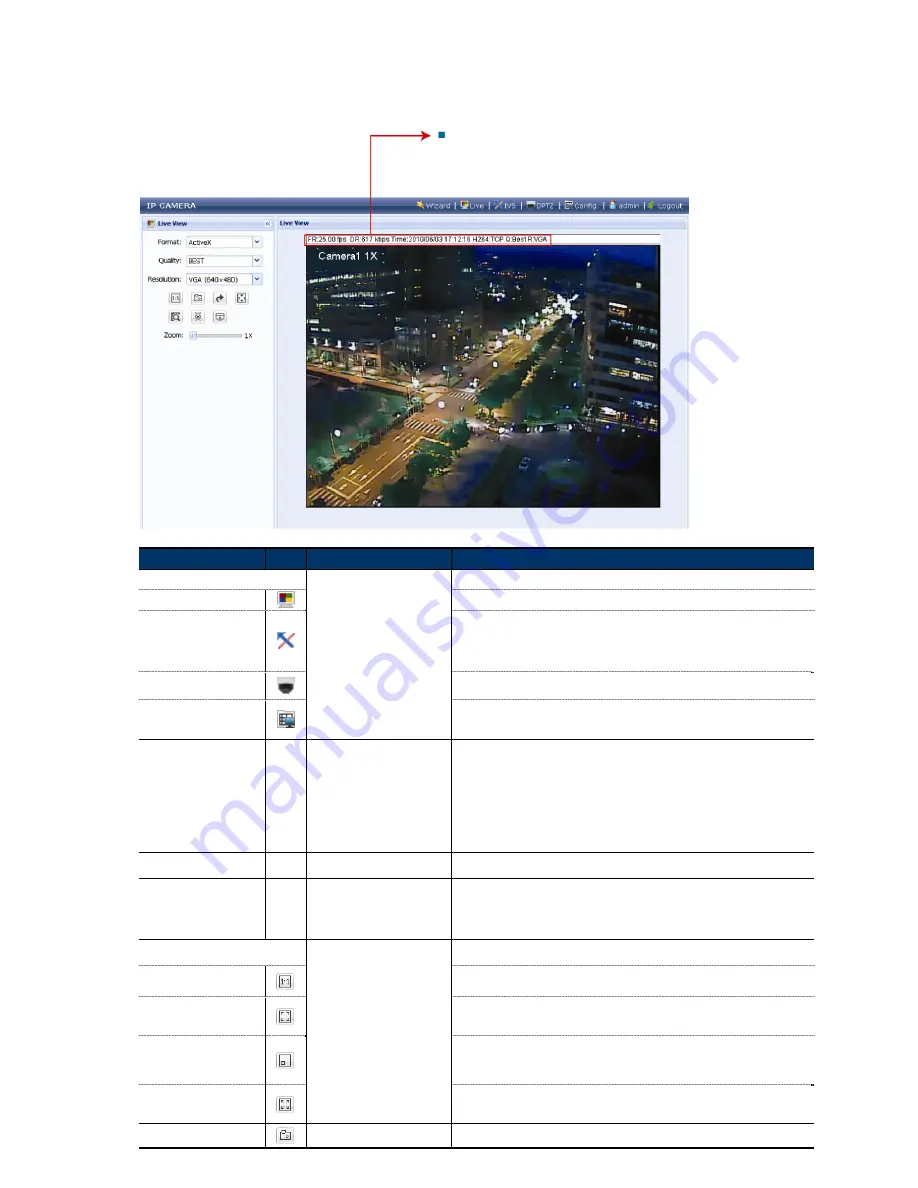
14
4.2 Descrizione del pannello di controllo
Per i modelli 1 e 2
Funzione
Icona
Livello utente
Descrizione
Pagina di Configurazione:
Supervisore/Utente Power
Live
Vai alla pagina del live view.
IVS
Vai alla pagina di configurazione di IVS.
Le funzioni IVS includono Flow Counting (Conteggio dei Flussi), Virtual Fence
(Recinto Virtuale), One Way Pass (Passaggio Unidirezionale), e Face Tracking
(Inseguimento Viso)
Fare riferimento alla sezione “4.3 Configurazioni IVS”, a pagina 15, per i dettagli.
DPTZ
Vai alla pagina di configurazione di DPTZ.
Fare riferimento alla sezione “4.4 Operazioni PTZ Digitali”, a pagina 17, per i dettagli.
Config.
Vai alla pagina di configurazione del sistema.
Fare riferimento alla sezione “4.5 Menù configurazione del sistema.”, a pagina 19,
per i dettagli.
Selezionare dall’elenco a tendina il formato di trasmissione web:
Format (Formatta)
--
Supervisore/Utente
power/Utente normale/Ospite.
ActiveX
QuickTime
Per gli utenti che utilizzano Mozilla Firefox o Google Chrome, è possibile
selezionare solo "QuickTime".
QuickTime è un software multimediale della Apple Inc. E’ essenziale che
QuickTime sia installato nel vostro sistema operativo prima di selezionare
"QuickTime". Quando sarà selezionato, sarete autorizzati ad inserire lo user
name e la password per accedere alla videocamera.
Quality (Qualità)
--
Supervisore/Utente
power/Utente normale
Cliccare e trascinare lo slider per selezionare la qualità del video:
MIGLIORE/NORMALE/ALTA/BASE.
Selezionare la risoluzione dell’immagine dall’elenco a tendina:
SXGA (1280 x 1024)
SXVGA (1280 x 960)
720P (1280 x 720)
VGA (640 x 480)
Resolution (Risoluzione)
--
Supervisore/Utente
power/Utente normale
QVGA (320 x 240)
Dimensione Live View:
Supervisore/Utente
Power/Normale
Dimensione
Normale
La dimensione del live view è la stessa della risoluzione selezionata.
Adatta allo
schermo
Ridimensiona la risoluzione selezionata per adattarla alla dimensione del live view.
Questa icona appare solo quando la risoluzione selezionata è più larga della
dimensione del live view corrente.
Diminuisci
Cliccare e mantenere il quadro mobile nell’angolo in basso a sinistra del live view
per muovere.
Questa icona appare solo quando la risoluzione selezionata è più larga della
dimensione del live view corrente.
Ridimensiona CIF
Ridimensiona la risoluzione QVGA per adattarla alla dimensione del live view.
Questa icona appare solo quando la risoluzione selezionata è QVGA (CIF) rispetto
alla dimensione del live view corrente.
Istantanea
Supervisore/Utente
/Ut t
l
Cliccare per scattare delle istantanee della visualizzazione corrente e salvare dove
specificato in "Config." (Configura)
→
"Camera" (Telecamera)
→
"Camera"
Informazioni sulla Riproduzione Corrente
FR: Frame rate
DR: Velocità Dati
Ora: Orario sistema corrente
Q: Qualità
R: Risoluzione
Summary of Contents for AVN263
Page 74: ...37...






























